Google ClassroomでもWebフォントが使えたよ!という話
先生でも学生でもない人には無縁の話とは思うが、Googleさんが提供しているサービスにClassroomというのがある。
オンライン授業をしたりネット上で宿題やテストを出したり添削したりできるものなのだが、そこでもこのブログでやっているみたいにWebフォントが使えないもんかなーといろいろ試した結果、なんとなくやり方を見出した。
商談やプレゼンでGoogleドキュメントやGoogleスライドを駆使している人には既知の情報かもしれないが、私の場合なかなかやり方を発見できず苦労したので書き留めておく。
Googleドキュメント/スライドにExtensis Fontsを導入
とりあえずGoogleドキュメントでやってみる。
- ChromeでGoogleアカウントにログインし、自分のGoogleドライブ を開く。
- 新規作成 でGoogleドキュメントを選択。
- Googleドキュメントのメニューから「アドオン」を選択し、「アドオンを取得」を選択。
- Google Workspace Marketplaceという窓が開くので、そこでExtensis Fontsを探す。
検索窓にfontと入力すればすぐ見つかる。 - Extensis Fontsを選択して表示。どこでもいいのでカーソルが になったところをクリック。
- 「インストール」をクリック。自分のアカウントを選択して「許可」をクリック。

これで完了。
GoogleドキュメントとスライドでWebフォントが使えるようになった。
Notoフォントで中国語簡体字を表示する方法
日本語/中国語簡体字混在テキストを表示してみる。

一見、何の問題もないようだが、フォントはデフォでArialになっている。
日本語や中国語をこんなふうに表示できるワケがない。
実際にClassroomで表示すると、こんな感じになる。

非常に見苦しい。
クツツヨソ材はウレタソ制です MADE IN JAPAN
みたいな表記を見た時と同質のいらだちを感じる。
こんなファイルを配布したら、学生からナメられるのは必至だ。
中国語簡体字だけ、それ用のフォントを指定しようとしても、GoogleドキュメントにはWordなんかで使える定番フォントが導入されていない。
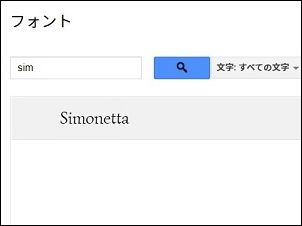
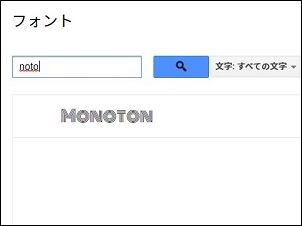
要するにフォント指定窓からだと使えるフォントを指定できないということ。
そこでさきほどインストールしたExtensis Fontsから、Googleの漢字フォント、Notoを使う。
メニューの「アドオン」から「Extensis Fonts」を選び 「Start」をクリック。

検索窓がないので面倒だが、アルファベット順のまま「N」のあたりまで移動。
するとNotoフォントがずらーっと出てくる。

せっかくなので明朝体にしてみよう。
日本語をNoto Serif JPに
中国語簡体字をNoto Serif SCに指定。

しーらかんす式「毎日一語、中国語」で多用しているNoto Sans SCだってばっちりだ。

こうやって作ったドキュメントは、Classroomで表示しても、学生に配布しても、ちゃんと指定したフォントで表示される。つまり@importと同じく、フォントを埋め込んだ状態になる。
え~?そんなことしたらファイルサイズがメチャクチャ大きくなっちゃうんじゃないの?
と心配になったが杞憂であった。
GoogleドライブではGoogleドキュメント形式のファイルは常に0バイト、どんなに画像や動画を貼りつけようが凝ったレイアウトを多用しようが0バイトなのだ。
まっ、アップロードとか読み込みには、それなりに時間がかかるんですけどね。
Extensis Fonts使用上の注意
- Extensis Fontsが使えるのは今のところGoogleドキュメントとスライドのみ。スプレッドシートでも使えるといいんだけどなー。
- ダウンロードして保存すると、Googleドキュメントは強制的にWordファイルに変換される。その際、フォントの指定は失われてしまう。
例えばNotoフォントに指定したテキストを含むGoogleドキュメントがWordに変換された場合、自分のPCにNotoがインストールされていたとしても、指定フォントは引き継がれない。
以上、Google ClassroomというかGoogleドライブのファイルにWebフォントを埋め込めたよ!という話でした。
あくまで現時点(2020年11月)の状況です。
Google ClassroomやGoogleドキュメントは日々進化しているので、さらに改善されていくと思います。